يعود الفضل في تيسير عملية استعادة بيانات Android المفقودة إلى توفر برامج الاستعادة مثل Fucosoft وDr.Fone، فإن حدث وفقدت ملفاتك المحفوظة على هاتفك فإننا في هذا المقال نُيَسِّر عليك استرجاعها، باستخدام برنامج Fucosoft Android Recovery لاسترجاع بيانات Android المفقودة.
سنتناول في هذا المقال الحديث عن كل ما يتعلق بكيفية استعادة بيانات Android المفقودة باستخدام Fucosoft، كما سنستعرض فيه البرنامج البديل الأمثل عنه. فاطلع عليه،
الجزء 1: كل ما يتعلق ببرنامج Fucosoft لاستعادة بيانات Android
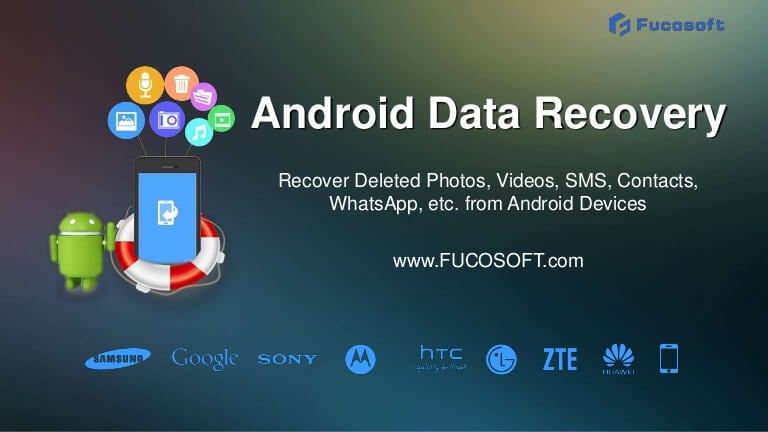
يعد Fucosoft Data Recovery Android برنامجاً قيماً، حيث يمكِّن مستخدمي أجهزة Android من استعادة بياناتهم المفقودة، كما يتيح لهم مسح أجهزتهم واستعادة جميع الملفات المحذوفة ومعاينتها بطريقة احترافية مختصرة، وهو برنامج سلس الاستخدام على أيٍّ من أجهزة Android.
كما يتكفَّل البرنامج باستعادة بيانات أكثر من 5 آلاف طرازاً من هواتف Android وأجهزة التابلت التي تنتجها كبريات الشركات العالمية التجارية مثل Samsung وOnePlus وMoto G وGoogle Pixel وLG وHuawei وSony وكذلك Xiaomi وغيرها من العلامات التجارية.
1.1 ميزات برنامج Fucosoft لاسترجاع بيانات Android
- القدرة على استرجاع مختلف أنواع البيانات المفقودة على Android
مهما يكن نوع الملف الذي أضعته، يتيخ لك برنامج Fucosoft استعادة مختلف أنواع الملفات بيسر، مثل استعادة الصور ومقاطع الفيديو والملفات الصوتية وجهات الاتصال والرسائل النصية والمستندات وسجل المكالمات المفقودة أو المحذوفة من أجهزة Android.
- إمكانية استرجاع بيانات Android المفقودة على اختلاف أسباب فقدانها
يمكِّنك Fucosoft من استرجاع كافة بياناتك الحساسة المفقودة لأي سبب كان رغم تعدُّد تلك الأسباب، وبغض النظر عن كيفية فقدان الملف ونوعه، يضمن لك Fucosoft استعادة جميع أنواع الملفات مهما تنوعت أسباب فقدانها.
- البرنامج مزوَّدٌ بثلاثة خيارات لاستعادة الملفات المفقودة من أجهزة Android
يكفل لك برنامج Fucosoft استرجاع جميع الملفات كما يمتاز بمعدل مرتفعٍ لعمليات استعادة البيانات الناجحة، فضلاً عن إمكانية استرجاع الملفات المحذوفة من ذاكرة هاتف Android الداخلية ومن بطاقة التخزين الإضافية، كما يمكِّن المستخدم من استعادة البيانات المحفوظة على هواتف Android المعطلة أو المتضرِّرة كذالك.
- برنامج استعادة بيانات آمن وموثوق بشكلٍ مثالي لأجهزة Android
إن أحببت استخدام برنامج استعادة بيانات أمن ومضمون النتائج فإن Fucosoft هو الأمثل، حيث يتمتع البرنامج بميزة المسح (البحث) الدقيق الأمر الذي يحمي ملفاتك من البرامج ضارة قبل استعادتها وحفظها مجدَّداً على جهازك.
الجزء 2:كيفية استرجاع البيانات المفقودة باستخدام برنامج Fucosoft
يُفضَّل قبل البدء بعملية استرجاع البيانات عدم حفظ أي ملف على جهازك وإيقاف تشغيل رمز شبكة الإنترنت منعاً لإجراء أي تحديث عليه، فإن لم تلتزم بذلك، فقد تُحفَظ فوق بياناتك المفقودة بياناتٌ أخرى وتعجز عن استعادتها مجدَّداً.
بعد ما سلف، طبِّق الخطوات التالية لاسترجاع بيانات Android المفقودة باستخدام برنامج Fucosoft.
الخطوة 1. تحميل البرنامج وتثبيته ثم فتحه
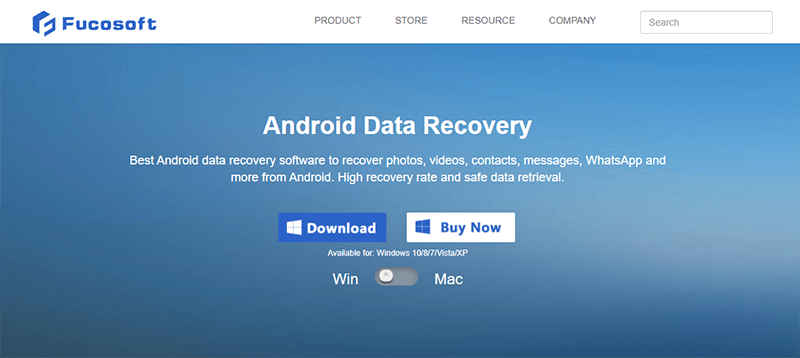
عليك بدايةً الدخول إلى موقع Fucosoft الرسمي على الإنترنت لتحميل البرنامج وتثبيته على الحاسوب، ثم فتحه عليه متبوعاً بالنقر على خيار استرجاع البيانات "Data Recovery" الموجود ضمن الخيارات العديدة للبرنامج.
الخطوة 2. تنشيط ميزة تصحيح أخطاء USB على هاتف Android ثم وصله بالحاسوب
عليك الآن فتح هاتف Android والدخول إلى إعداداته لتفعيل ميزة تصحيح أخطاء USB، ثم وصل الهاتف بالحاسوب باستخدام كابل USB، وإليك فيما يلي الخطوات اللازمة لتفعيل ميزة تصحيح أخطاء USB على الأجهزة المزوَّدة بنظام التشغيل Android على اختلاف علاماتها التجارية، فاطَّلع عليها.
- إن كان إصدار هاتفك Android 2.3 أو أحد الإصدارات السابقة، فعليك الدخول إلى الإعدادات متبوعاً بالنقر على خيار التطبيقات "Applications" ثم النقر على خيار التطوير "Development" متبوعاً بتنشيط خيار تصحيح أخطاء USB.
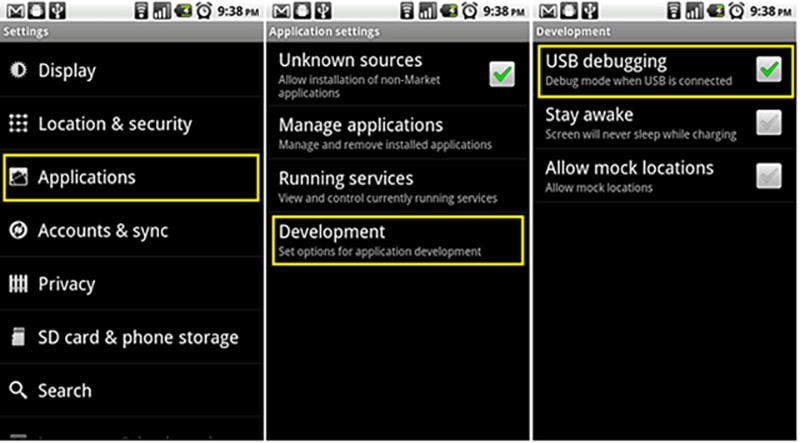
- على مستخدمي إصدارات Android بين 3.0 و4.1 الدخول إلى إعدادات هواتفهم والبحث عن خيار المطوِّر "Developer" ثم تفعيل ميزة تصحيح أخطاء USB.
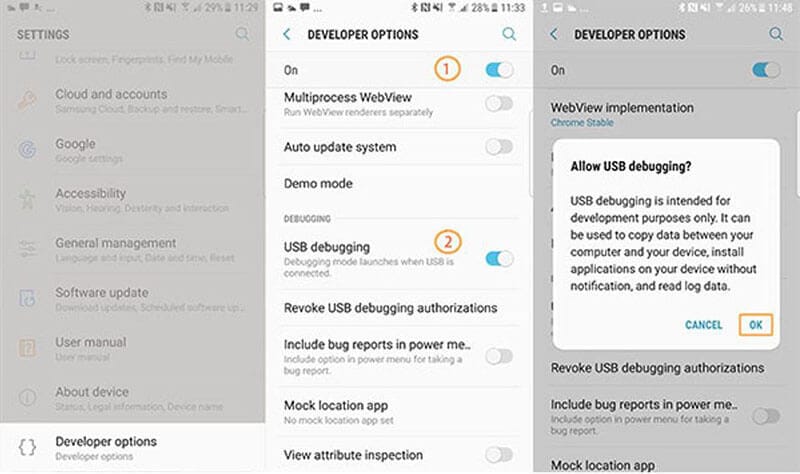
- يتوجب على مستخدمي إصدار Android 4.2 أو الأحدث بدايةً تفعيل خيار المطورون "Developers" عبر الدخول إلى إعدادات الهاتف ثم النقر على خيار حول الهاتف "About phone" والنقر على رقم الإصدار سبع نقراتٍ متتالية لتفعيل خيار المطورون ثم العودة مجدَّداً إلى الإعدادات والنقر على خيارات المطور "Developer" ثم تفعيل ميزة تصحيح أخطاء USB
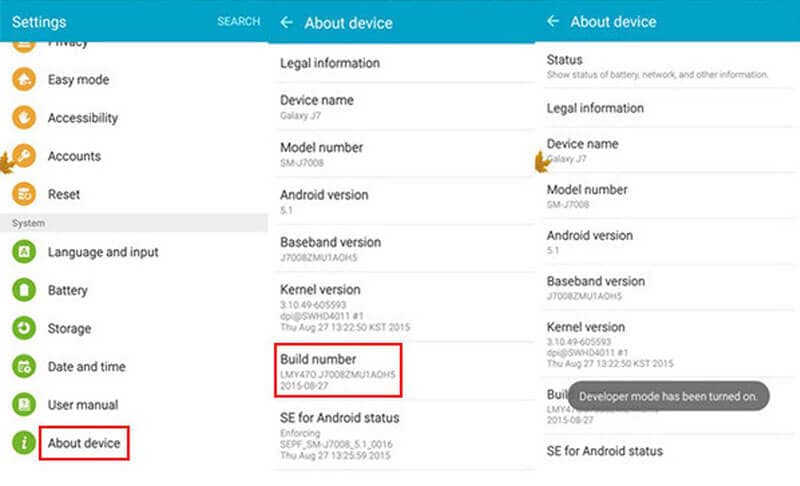
الخطوة 3. مسح هاتف Android بحثاً عن الملفات المحذوفة
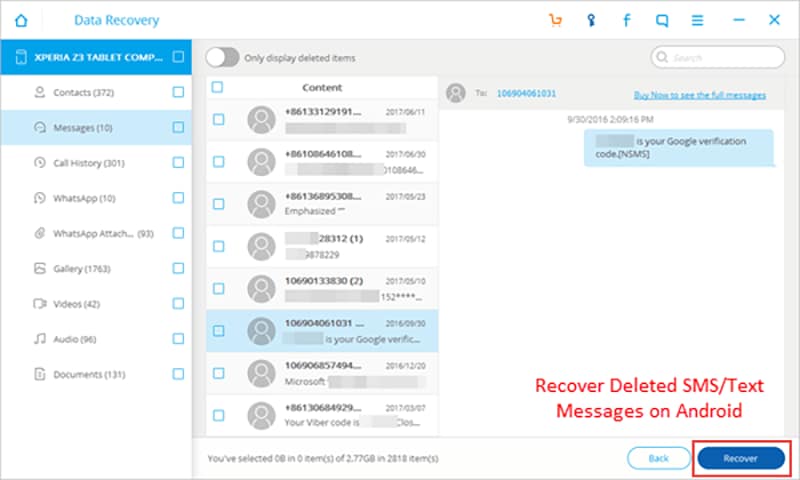
بعد أن يتعرَّف البرنامج على هاتفك، يمكنك انتقاء الملفات التي تودُّ استعادتها عليه، ثم انقر على خيار "Next" متبوعاً بالنقر على أحد الوضعين : القياسي "Standard Mode" أو المتقدم "Advanced Mode" ثم انقر على خيار "Start" لبدء عملية المسح (البحث).
الخطوة 4. معاينة الملفات المحذوفة من Android واستعادتها
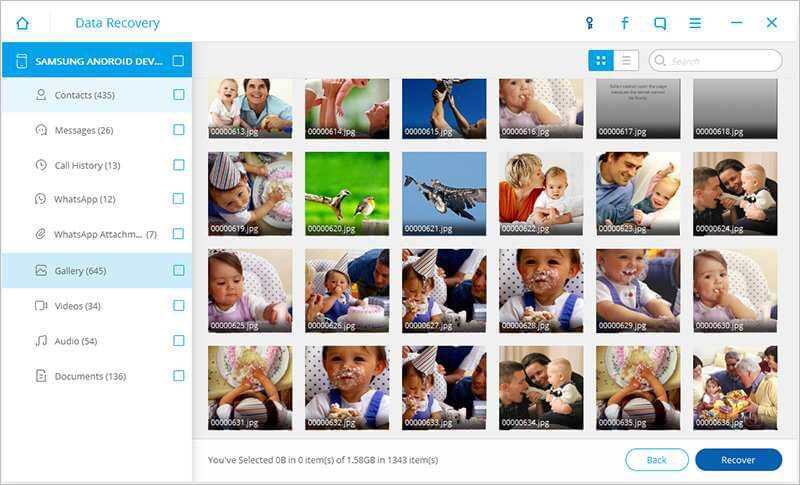
بعد انتهاء عملية المسح سيعرض برنامج Fucosoft كافة الملفات القابلة للاسترجاع ضمن نافذةٍ جديدة، حيث يمكنك معاينتها أولاً بأول وتحميل ما شئت منها وحفظها على جهازك.
الجزء 3: الحل البديل إن فشل Fucosoft في استرجاع بيانات Android المفقودة
قد يعجز برنامج Fucosoft عن استعادة بيانات Android المفقودة، ولذلك يصبح Dr.Fone لاسترجاع بيانات Android البرنامج البديل الأمثل، حيث يعد برنامج الاستعادة هذا البرنامج الأول عالمياً.
إنه برنامج موثوق وآمن يزوِّد المستخدمين بالعديد من الميزات المتقدمة فضلاً عن سرعة إنجاز عملية استعادة البيانات مقارنةً ببرنامج Fucosoft.
يمكن للمستخدم استرجاع أيٍّ من أنواع الملفات وحفظها بسهولة على جهاز Android باستخدام هذا البرنامج المذهل، كما تتمثَّل ميزة Dr.Fone-Data Recovery الأهم في إمكانية استعادة البيانات من هواتف Android المعطلة.
البرنامج قادر كذلك على استعادة بيانات Android المفقودة لأسبابٍ عدة وبذات الكلفة مقارنةً ببرنامج Fucosoft،
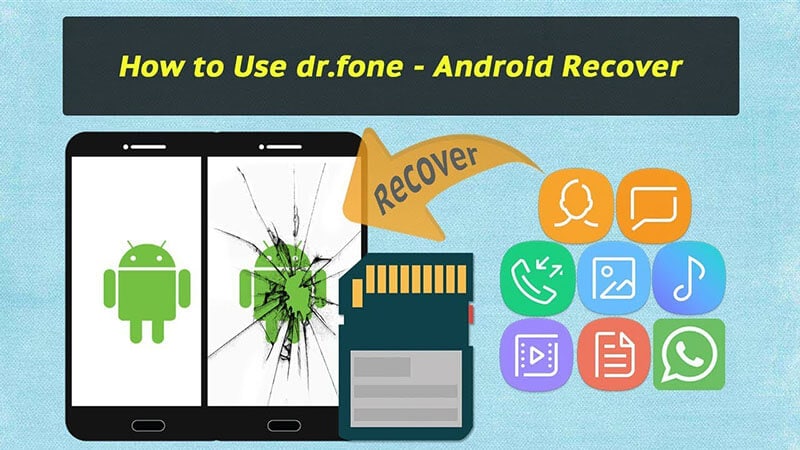
3.1 ميزات Dr. Fone لاستعادة بيانات Android المفقودة
- يتفوَّق البرنامج على جميع البرامج المتوفرة في السوق الإلكترونية بالمعدل الأعلى لعمليات الاستعادة الناجحة.
- يدعم البرنامج عمليات الاستعادة على أكثر من 6 آلاف طراز من أجهزة Android على اختلاف علاماتها التجارية.
- يدعم البرنامج استعادة البيانات على الأجهزة سواء كانت مكسورة الحماية (رووت) أو لا.
- كفاءةٌ في استرجاع كافة صيغ البيانات مثل الصور ومقاطع الفيديو والمستندات والملفات الصوتية وما شابه.
- يحقِّق البرنامج نتائج مذهلة عند استعادة البيانات من الأجهزة المعطَّلة.
- البرنامج آمنٌ تماماً ولا يؤثر في البيانات المحفوظة مسبقاً على جهازك.
3.2 خيارات الاسترجاع المتوفرة في Dr.Fone
- خيار استعادة البيانات المفقودة من ذاكرة Android الداخلية
هو الخيار الأفضل والأكثر استخداماً لاستعادة البيانات في برنامج Dr.Fone، حيث عليك وصل الهاتف بالحاسوب وحسب وسيتكفَّل البرنامج بعملية المسح الدقيق للجهاز، وستتمكَّن بعد ذلك من معاينة ملفاتك المحذوفة في أقصر مدةٍ زمنية.
- خيار استعادة البيانات من أجهزة Android المعطلة
عندما يتعرض جهازك للضَّرر يصبح همك الأول استرجاع البيانات المحفوظة عليه، ولذلك يقدِّم لك Dr.Fone لاسترجاع بيانات Android هذا الخيار الذي يُتيح لك استعادة البيانات من أي جهازٍ معطل مزوَّد بنظام تشغيل Android على اختلاف علامته التجارية.
- خيار استرجاع البيانات المفقودة من بطاقة تخزين Android الإضافية (الخارجية)
يمنحك البرنامج خياراً يتيح لك استرجاع الملفات المحذوفة من بطاقة التخزين الخارجية، وما عليك إلإ الاستعانة بقارئة ذواكر ووصلها بالحاسوب، الأمر الذي يمكِّنك من استرجاع كافة الملفات المحذوفة منها.
3.3 الطريقة المتبعة لاسترجاع البيانات المفقودة باستخدام Dr.Fone
يعد Dr.Fone لاسترجاع بيانات Android برنامجاً سهل الاستخدام، حيث يتيح لك استعادة كافة بياناتك المحذوفة أو المفقودة بطريقةٍ مُختصرة، فإن أحببت استعادة ملفاتك المفقودة على اختلاف صيغها مثل الصور والمستندات والرسائل النصية والملفات الصوتية وغيرها فطبِّق الخطوات المُدرَجة أدناه.
الخطوة 1: وصل هاتف Android بالحاسوب

عليك بدايةً الدخول إلى موقع Dr.Fone الرسمي على الإنترنت وتحميل البرنامج وتثبيته على الحاسوب، ثم النقر على خيار استرجاع البيانات "Data Recovery"، ووصل الهاتف بالحاسوب مستخدماً كابل USB، واحرص قبل ذلك كلِّه على تفعيل ميزة تصحيح أخطاء USB على هاتفك.
الخطوة 2: البدء بإجراء مسح (بحث) لبيانات Android المحذوفة

بعد أن يتعرَّف Dr.Fone على هاتفك سيعرض أنواع الملفات التي يمكن استرجاعها، وما عليك إلا انتقاء البيانات التي تودُّ استعادتها.

بعد الانتهاء من اختيار الملفات أنقر على خيار "Next" لبد عملية الاسترجاع، حيث سيمسح البرنامج هاتفك بحثاً عن الملفات المفقودة، لذلك قد يحتاج هذا الإجراء بعض الوقت.
الخطوة 3: استرجاع الملفات بشكلٍ انتقائي بسهولة
يمكنك عقب انتهاء عملية المسح معاينة كافة الملفات المُستَعادة واستعراضها أولاً بأول، ثم انتقاء ما شئت استعادته من القائمة والنقر على خيار "recover" لاسترجاعها، حيث سيؤدي النقر على الخيار السابق إلى حفظ البيانات المفقودة على حاسوبك ونقلها فيما بعد إلى هاتف Android.
أفكار ختامية
قد يفقد أيُّ مستخدم منا عن غير قصد بياناته المحفوظة على هاتف Android، لكنَّ ما يبعث على الطمأنينة يتمثَّل في إمكانية استرجاعها باستخدام برنامج Fucosoft، حيث يمكنه الاطلاع على المقال التالي واتباع الخطوات المذكورة فيه بدقة لاسترجاع البيانات المفقودة باستخدام Fucosoft.
لكن إن كنت تسعى لاستخدام برنامج أكثر كفاءة وموثوقية لاستعادة بياناتك المفقودة من هاتفك، فبرنامج Dr.Fone لاسترجاع بيانات Android هو الأمثل لإنجاز هذه المهمة، حيث يوفر لك الميزات ذاتها التي يقدمها Fucosoft وبذات الكلفة، لذلك نأمل أن تُوفَّق في اختيار البرنامج الأفضل الذي يمكِّنك من استرجاع بيانات Android المفقودة في أقصر وقتٍ ممكن.
استرداد بيانات أندرويد
- 1 استرجاع أندرويد
- 1.1 استرداد الصور المحذوفة على أندرويد
- 1.2 التراجع عن حذف بيانات أندرويد
- 1.3 التراجع عن حذف الصور على أندرويد
- 1.4 استرجاع فيديوهات محذوفة من أندرويد
- 1.5 استرداد ملفات أندرويد
- 1.6 استرجاع ملفات محذوفة من أندرويد
- 1.7 تحميل برنامج استعادة بيانات أندرويد
- 1.8 سلة مهملات أندرويد
- 1.9 استرجاع سجل المكالمات على أندرويد
- 1.10 استرداد الموسيقى المحذوفة على أندرويد
- 1.11 استرجاع الأسماء على أندرويد
- 1.13 استرجاع ملفات محذوفة على أندرويد دون روت
- 1.14 استرداد بيانات محذوفة من أندرويد غير مروت
- 1.15 استرداد صور محذوفة من أندرويد دون كمبيوتر
- 1.16 استرداد رسائل دون كمبيوتر
- 1.17 استرداد صور محذوفة من ذاكرة أندرويد داخلية
- 2. بدائل برنامج استرداد بيانات أندرويد
- 2.1 تطبيقات استرجاع بيانات أندرويد
- 2.2 7-برنامج استرداد بيانات أندرويد
- 2.3 Tenorshare استرداد بيانات أندرويد
- 2.4 برنامج مجاني لاسترجاع بيانات أندرويد
- 3. استكشاف أخطاء أندرويد وحلها
- 3.1 ريكوفري معدل للأندرويد
- 3.2 إعادة إقلاع أندرويد
- 3.3 إعادة إقلاع تطبيقات أندرويد
- 3.4 تطبيق قفل لأندرويد
- 3.5 تطبيقات قفل على الاندرويد
- 3.6 وضع التحميل على أندرويد
- 3.7 للأسف توقفت العملية com.android.phone
- 3.8 Android.Process.Acore توقفت العملية
- 3.9 الوضع الآمن على أندرويد
- 3.10 وضع الريكفوري على أندرويد
- 3.11 لا توجد أوامر في وضع الريكفوري على أندرويد
- 3.12 عالق في مرحلة استعادة نظام أندرويد
- 3.13 إصلاح هواتف أندرويد معطلة برمجياً
- 3.14 وضع الريكفوري لهواوي
- 3.15 مشاكل هواوي
- 3.16 مشاكل بطارية هواوي
- 3.17 وضع المصنع في أندرويد